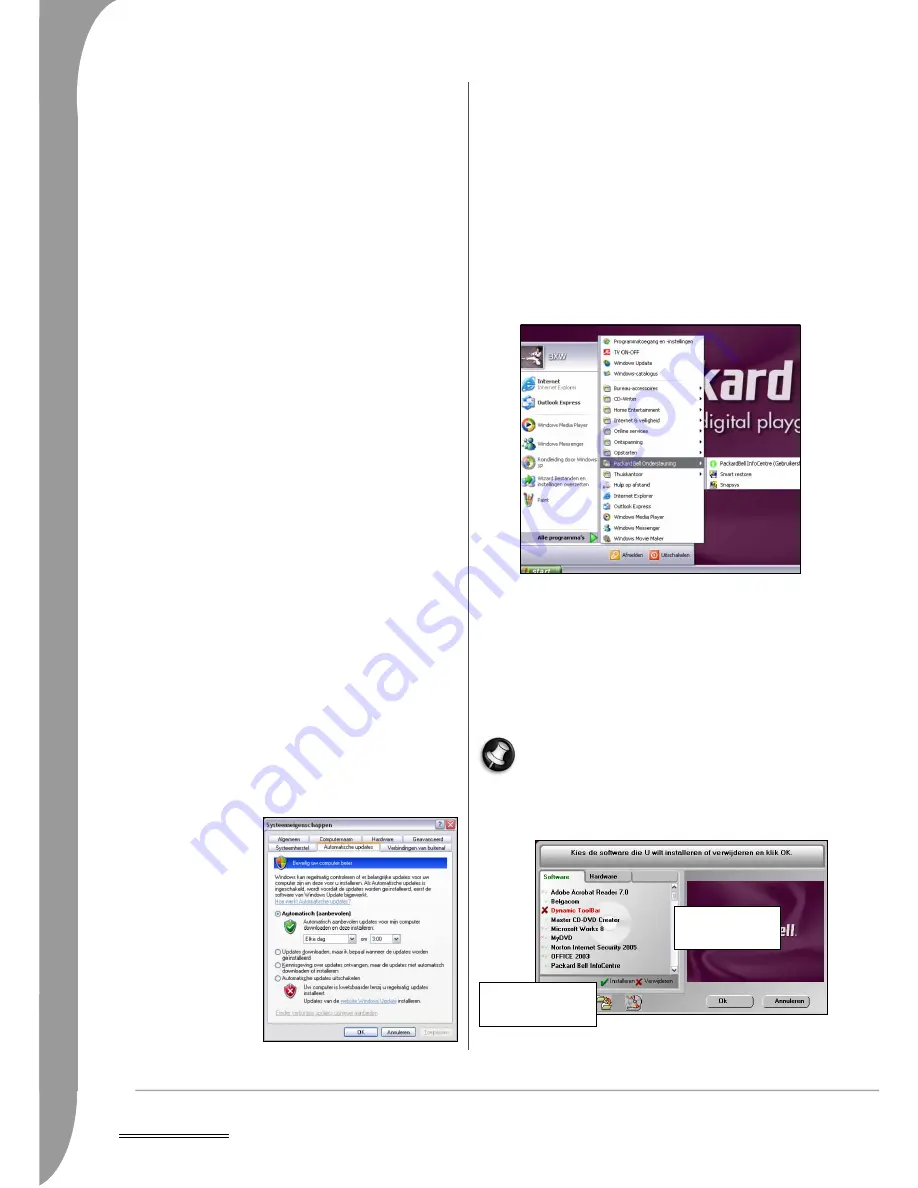
164 -
Helpdesk
Windows Updates
Als u een actieve internetverbinding hebt, kan Windows zoeken
naar belangrijke updates voor uw computer en deze automatisch
installeren. Deze updates bestaan uit security patches en
programma-updates die het werken met uw computer verbeteren
en uw computer beschermen tegen nieuwe virussen en aanvallen.
Virusbescherming
Uw computer moet altijd worden beschermd door een antiviruspro-
gramma. Hoewel aanvallen zelden voorkomen, kan elke aanval
destructief zijn en zelfs tot gevolg hebben dat alle gegevens op uw
computer worden vernietigd. De kans is hierbij klein dat eenmaal
beschadigde informatie nog kan worden hersteld. Het Beveiligings-
centrum controleert de status van het antivirusprogramma en
herinnert u er regelmatig aan het programma bij te werken. Door
het antivirusprogramma regelmatig bij te werken, blijft u
beschermd tegen nieuwe virussen en andere aanvalstechnieken.
Hoe weet ik dat mijn computer kwetsbaar is?
Als in het Beveiligingscentrum een waarschuwing wordt
weergegeven, uw computer niet goed werkt, onverwachts vastloopt
of sommige programma's niet goed functioneren, is uw computer
mogelijk geïnfecteerd door schadelijke software. Maar dat betekent
niet dat elk probleem in de computer wordt veroorzaakt door een
virus! Als u denkt dat uw computer geïnfecteerd is, moet u direct
uw antivirus- en antispyware-software bijwerken (tenzij u dat zeer
recent hebt gedaan).
Updates
Aangezien er elke dag nieuwe virussen, wormen en andere
bedreigingen worden gemeld, is het zeer belangrijk dat u de beveilig-
ingsprogramma's en uw besturingssysteem up-to-date houdt. In
combinatie met specifieke beveiligingsprogramma's kan Windows uw
computer beschermen tegen aanvallen vanaf het internet en ervoor
zorgen dat de laatste beveiligingsupdates zijn gedownload en geïn-
stalleerd. Om uw computer up-to-date te houden met de laatste
versies van programma's, is het belangrijk de volgende richtlijnen te
volgen (deze richtlijnen zijn eerder beschreven in deze handleiding,
zie pagina 163):
✓
Voer updates uit wanneer dit wordt aangegeven door het
Win-
dows Beveiligingscentrum
:
✓
Werk het antivirusprogramma bij
✓
Gebruik
Automatische updates
van Microsoft Windows
✓
Werk de antispyware-software bij.
✓
Zie pagina 163 voor meer informatie over spyware.
✓
Werk het antivirusprogramma bij (als dat nog niet is gebeurd met
het
Windows Beveiligingscentrum
)
✓
Zie pagina 162 voor meer informatie over virussen.
✓
Voer
Windows Update
uit.
Met
Windows Update
kunt
u uw computer up-to-date
houden via internet-
downloads. U kunt updates
kiezen voor het bestur-
ingssysteem van uw
computer, maar ook voor
software en hardware. Er
wordt regelmatig nieuwe
inhoud toegevoegd aan de
website Windows Update,
zodat u altijd kunt
beschikken over de laatste
updates en oplossingen om
uw computer te beschermen
en probleemloos te laten
functioneren.
• Start > Help en ondersteuning > Houd uw computer up-to-date
met Windows Update of
• Start > Configuratiescherm > Prestaties en onderhoud > Systeem
> Automatische updates.
Packard Bell Smart Restore
Met
Smart Restore
kunt u de programma's die zijn geleverd bij uw
Packard Bell-computer veilig verwijderen of opnieuw installeren.
Gebruik het programma ook om oorspronkelijke stuurprogramma's
terug te zetten. Bovendien kunt u
Smart Restore
gebruiken om
Master CD/DVD Creator
te starten (zie pagina 160 voor meer
informatie).
Open het programma door te klikken op Start > Alle programma's >
Packard Bell Support > Smart Restore.
Sla eerst uw werk op en sluit alle actieve toepassingen, inclusief antivi-
russoftware, voordat u
Smart Restore
start.
Smart Restore
maakt gebruik van back-upgegevens om software
(opnieuw) te installeren. Als u de back-upgegevens van uw computer
hebt verwijderd, moet u de Master DVD/CD's gebruiken.
Software verwijderen en opnieuw installeren
U kunt programma's van Packard Bell natuurlijk verwijderen als u ze
niet meer gebruikt. Het is ook mogelijk dat u een programma
opnieuw wilt installeren als het niet meer goed werkt of steeds
problemen op uw computer veroorzaakt.
Sommige programma's kunnen niet worden verwijderd.
Open het tabblad Software. Wanneer u de aanwijzer op de naam van
een toepassing plaatst, krijgt de naam een andere kleur. Dit geeft aan
dat deze software kan worden geselecteerd.
• U kunt een programma markeren voor opnieuw installeren,
door eenmaal op de naam van het programma te klikken. Vóór
de toepassing verschijnt dan een groen vinkje.
➍
➌
➊
➋
Het rode kruis betekent dat
de toepassing gemarkeerd
is voor verwijderen.
Met de schuifbalk kunt u
niet getoonde software
zichtbaar maken.
















































